本記事では、SEO分析ツール「GRC」から「COMPASS(コンパス)」へ検索キーワードリストを移行する方法についてまとめています。
GRCからCOMPASSへ簡単に乗り換えってできるのだろうか?

GRCからCOMPASSへ検索キーワードのデータを移行したいが、やり方がわからない。

「GRC」から「COMPASS」へ簡単に検索キーワードの移行ができます。
GRCは現在Googleの順位が解析できません。
GRCに限界を感じているあなた。
COMPASSへ乗り換えて、順位検索を効率的にやりましょう!
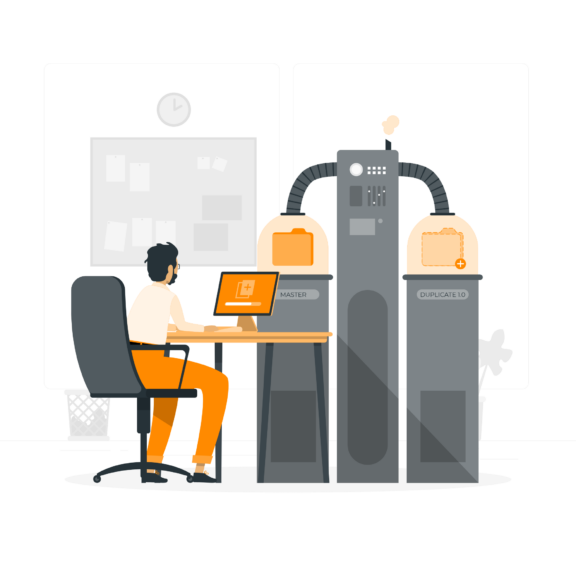
この記事を書いた人

ゆめ ただ
グログ歴 5年目。
普通のビジネスマンとして働きながらFIREを目指す。
独学でゼロからブログを立ち上げる。
Dockerのローカル仮想環境を作りLinux環境も触るように。
4年目でSEO検定1級に合格し地道にスキルアップ。
次はWordPress以外のCMSに手を出そうか悩み中。
GRCからCOMPASSへ乗り換える
順位検索ツールのGRCは、現在Googleの順位が解析できません。
2025年1月16日のGoogleアップデートをきっかけに、もう7か月以上対応できない状況が続いています。
このページに来たあなたは、おそらくCOMASSえの乗り換えを検討しているのでは?
GRCの検索キーワードリストをCOMASSに移行する方法をまとめました。
COMPASSへ乗り換えてGoogle検索順位の解析機能を取り戻しましょう。
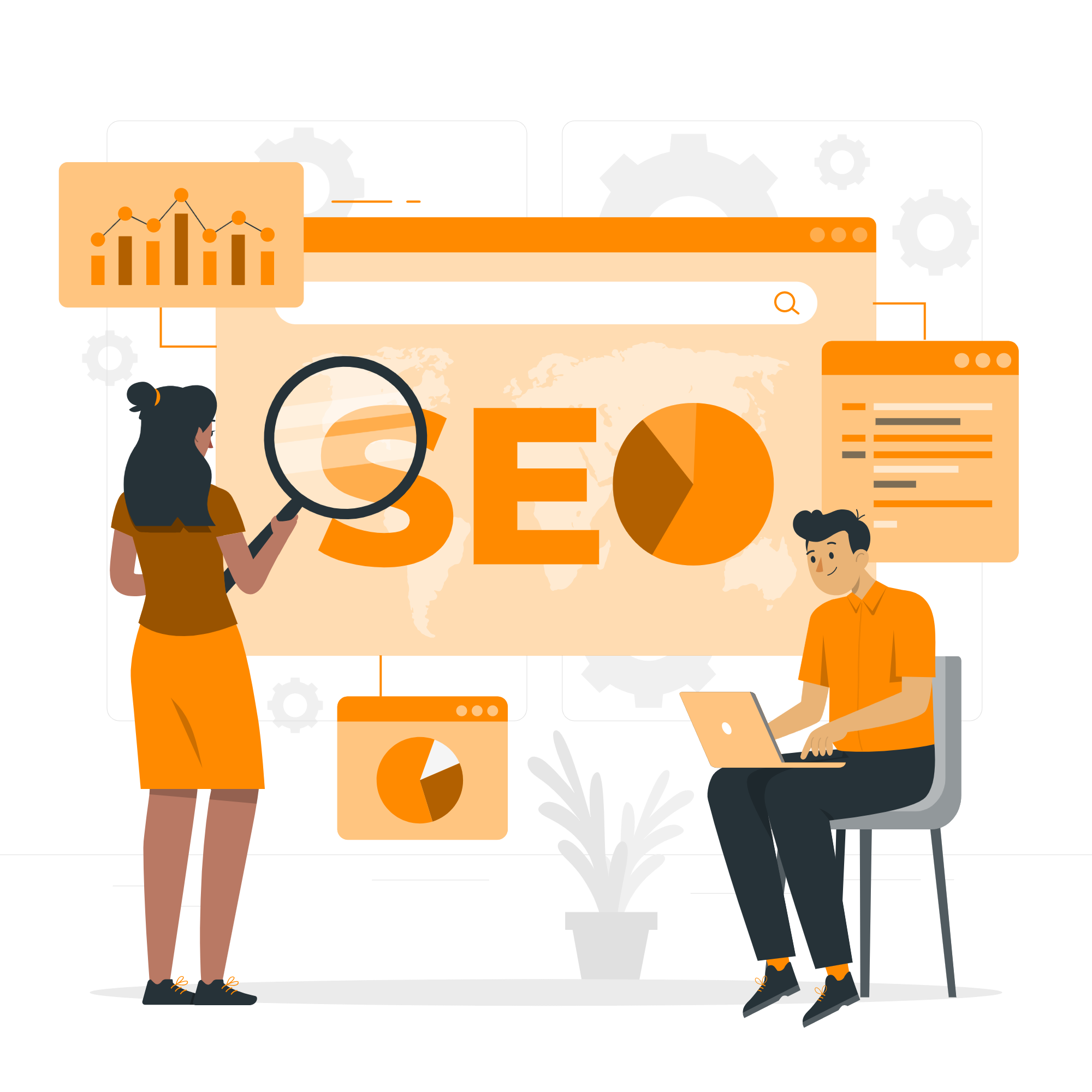
移行できる内容
検索キーワードリスト
GRCで検索していた条件(サイト名、サイトURL、検索語)が移行ができます。
この検索条件リストをGRCからCOMPASSへ移行して、新たにCOMPASSで順位検索を始めることになります。
検索順位履歴データ
GRCで検索した順位の履歴データも移行することができますが、
COMPASSでは1日に1データとして扱われてグラフにしてみることができません。
本記事では、検索キーワードリストの移行方法のみまとめます。
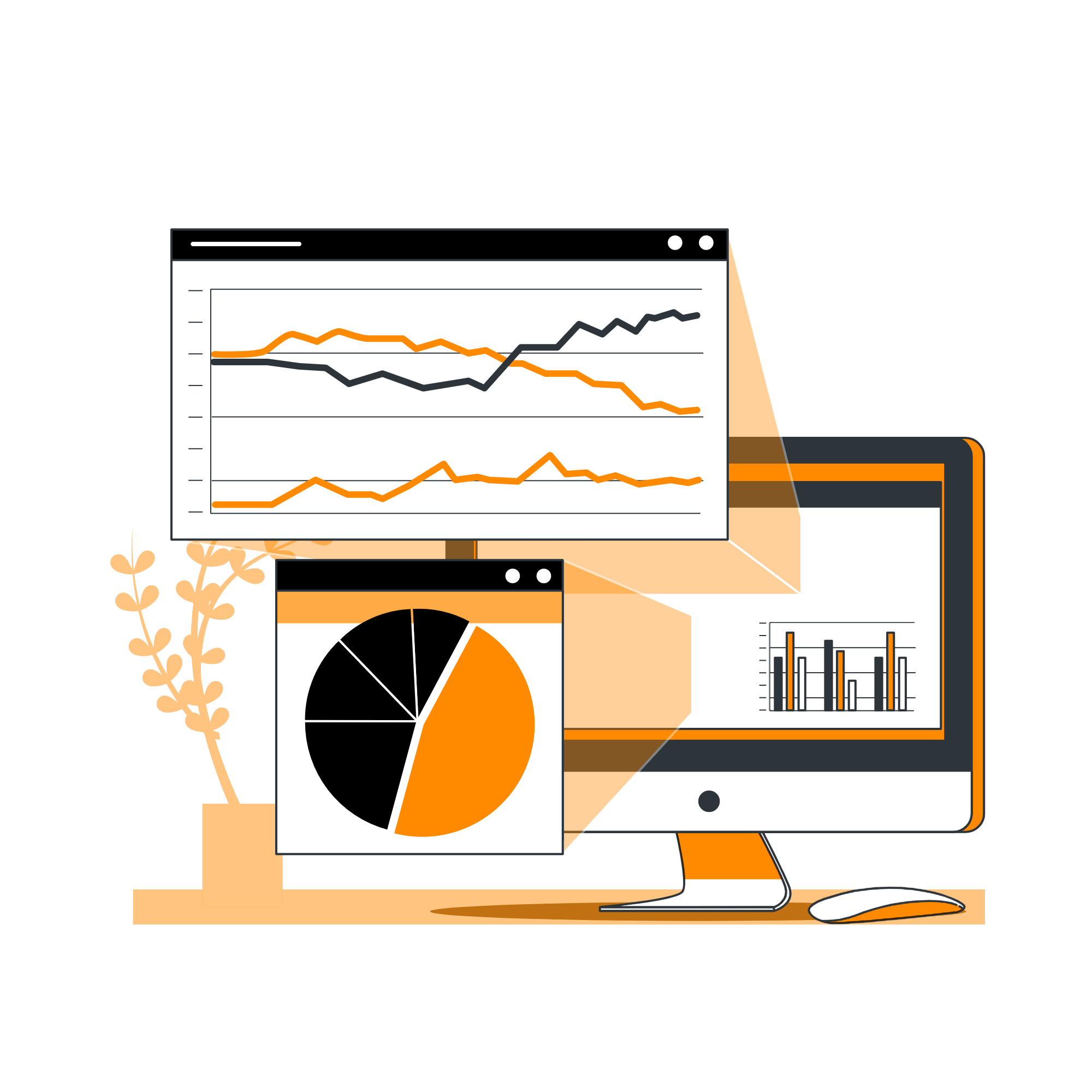
移行方法のイメージ
検索条件はすべて移行ができます。
移行のイメージ図は以下の通りです。
GRCでサイト名、URL、検索ワードをCSVファイルにエクスポートします。
そのファイルを、COMPASSでインポートします。
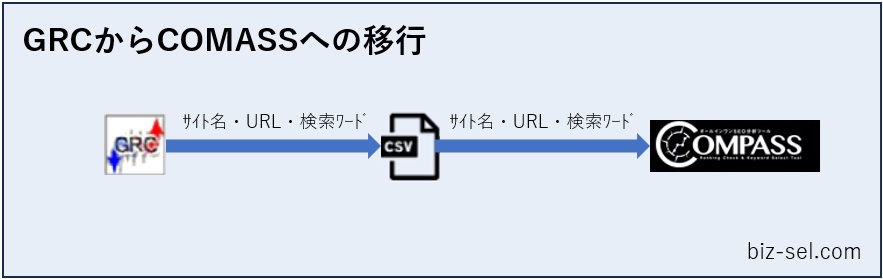
具体的な移行方法
GRCからCSVファイルへエクスポート
はじめに、GRC側から、検索条件リストをCSVファイルへエクスポートします。
GRCのファイルメニューから、「項目一覧CSVファイル保存」をクリックします。
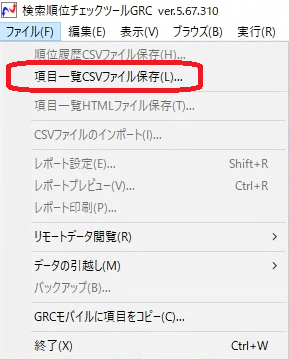
「サイト名」「URL」「検索語」にチェックを入れて、次へクリックします。
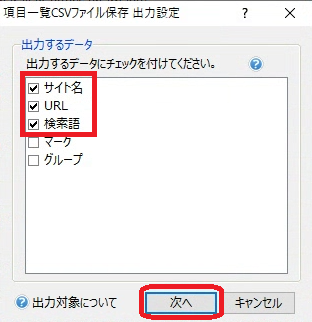
ファイル名を指定して、「保存」をクリックしCSVファイルに保存します。
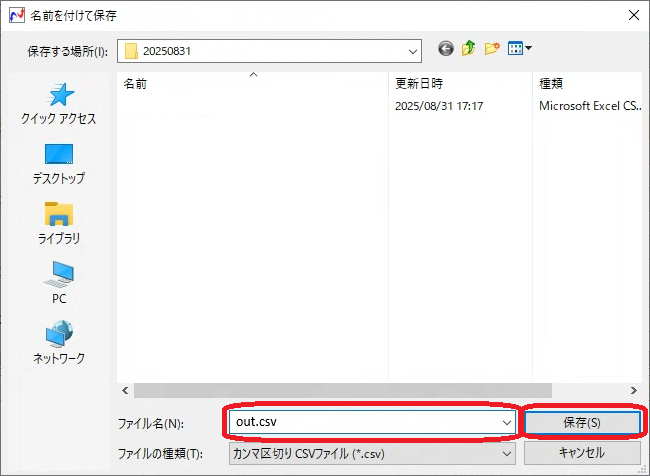
COMPASSへインポート
GRCで編出力した検索機ワードのCSVファイルをCOMPASSへインポートします。
COMPASSの順位チェックから、「GRC」のアイコンをクリック。
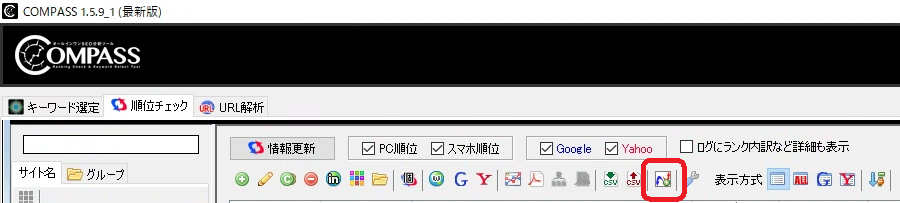
インポートするファイルのところで、参照をクリックします。
ここで、種別指定タグは「From GRC」(デフォルト)としておきます。
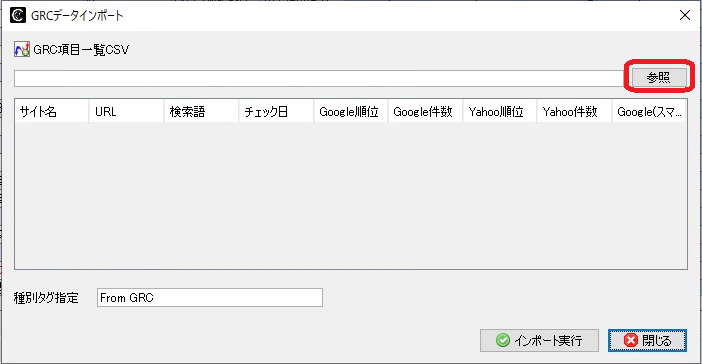
CSVファイルを選択して、開くをクリック。
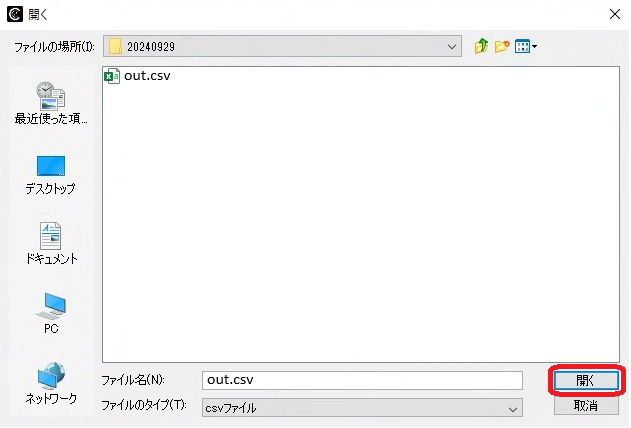
データが入ったことを確認して、インポート実行をクリック。
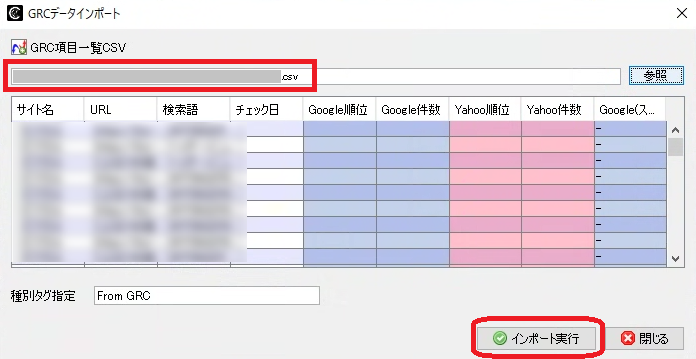
「OK」をクリックします。
これで、インポートが完了します。
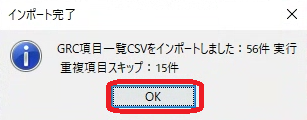
タグに「From GRC」が付いて、検索キーワードリストがインポートされます。
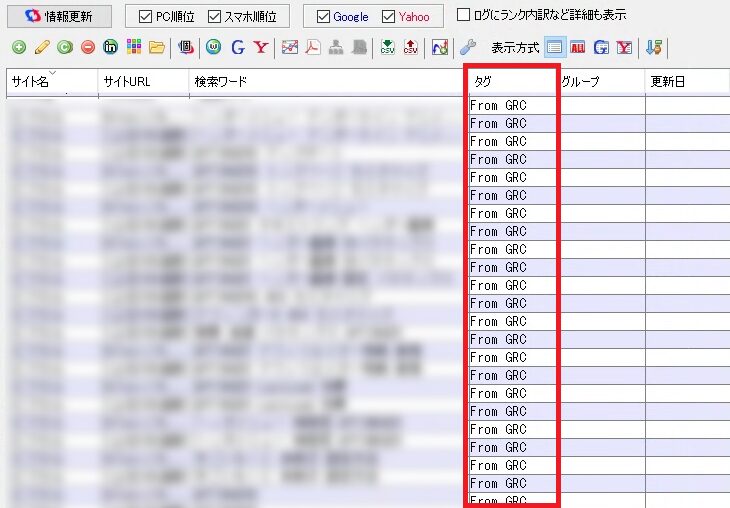
GRCからCOMPASSに移行しようと検討中のをあなた!
COMPASSを導入して、効率的にSEOを実践しましょう!
\こちらもおすすめ/
-

-
GRCが使えない?エラー原因と代替の順位検索ツール10選はコレ!
続きを見る
-

-
COMPASSをおすすめする5つの理由
続きを見る





